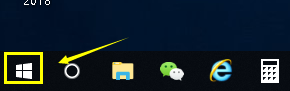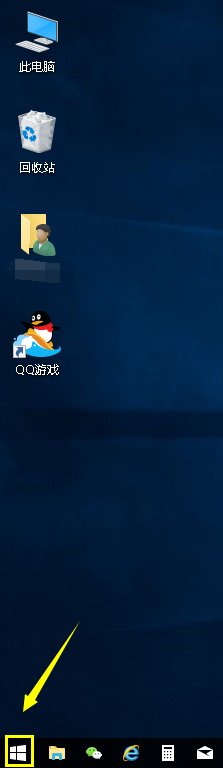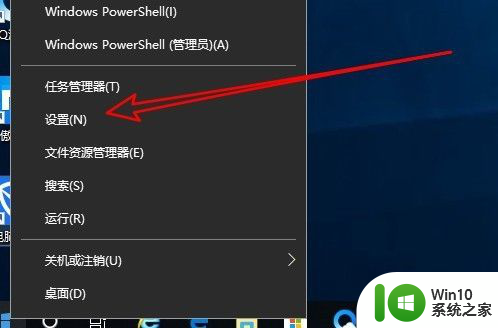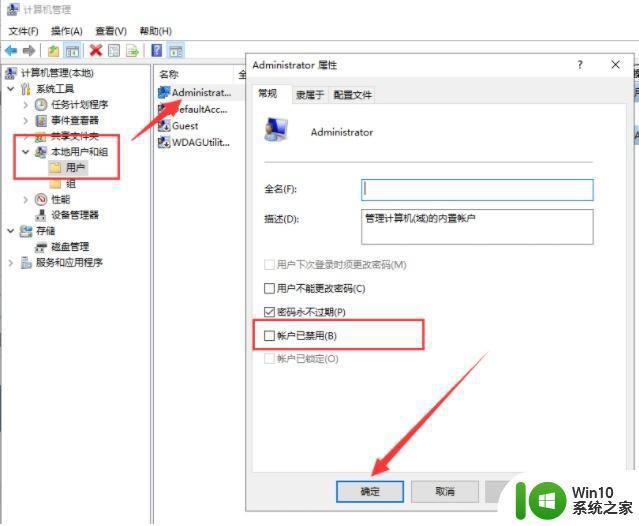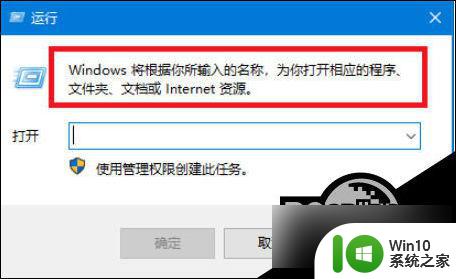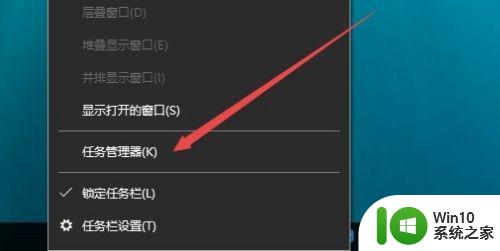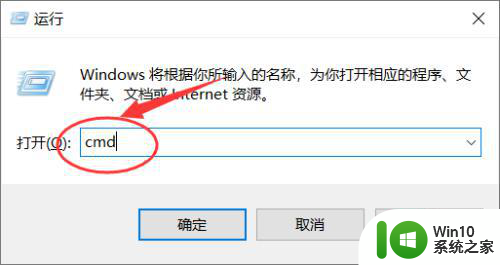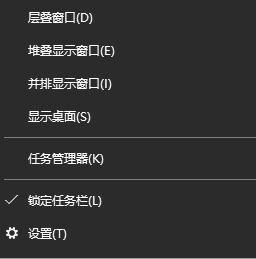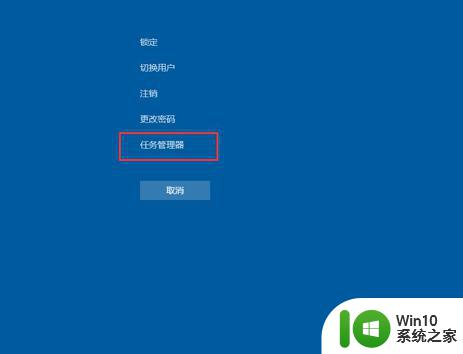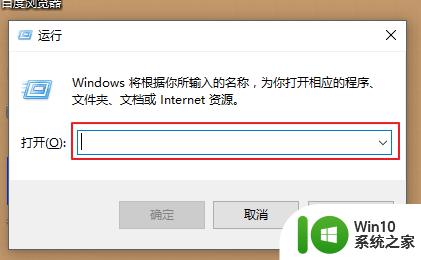win10win+g没反应的解决方法 win10按下win+g没反应怎么办
更新时间:2023-04-26 15:00:31作者:zheng
众所周知,win10中按下win+g可以打开录屏功能,但是有些用户按下之后没有反应,这该怎么办呢?今天小编给大家带来win10win+g没反应的解决方法,有遇到这个问题的朋友,跟着小编一起来操作吧。
具体方法:
1.这时我们可以在Windows10系统桌面,右键点击左下角的开始按钮。在弹出菜单中选择“设置”菜单项。
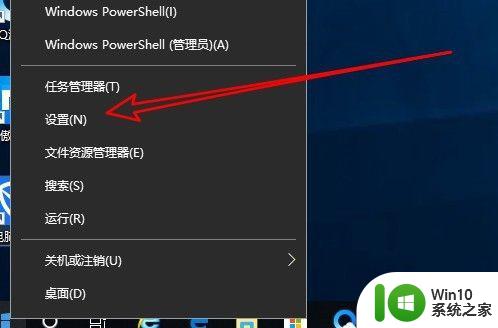
2.接下来在打开的Windows10设置窗口中,点击“游戏”图标。

3.在打开的游戏设置页面中,点击左侧边栏的“游戏栏”菜单项。
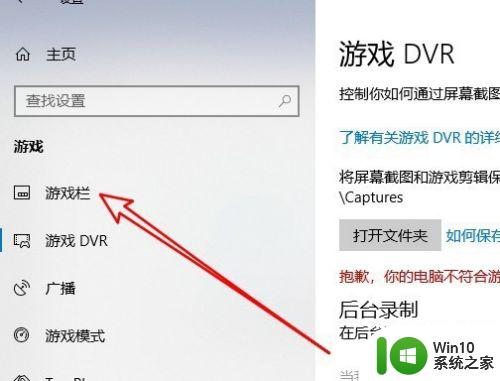
4.在右侧打开的窗口中,可以找到“使用游戏栏录制游戏剪辑、屏幕截图和广播”设置项。
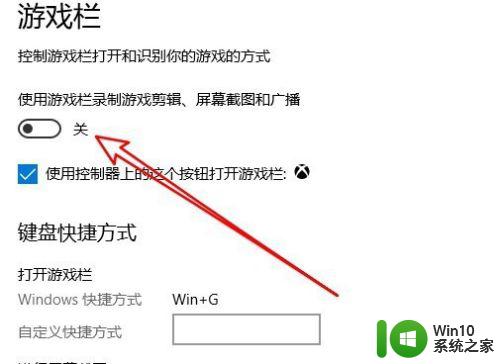
5.接下来点击打开游戏栏设置框中的“自定义快捷方式”文本框,按下Win+G组合键
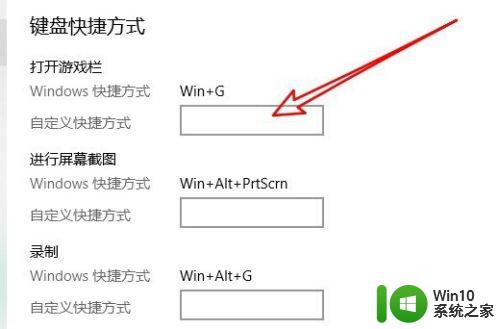
6.返回到要录制视频的界面,按下Win+G组合键,就可以正常打开游戏录制工具栏了。

以上就是win10win+g没反应的解决方法的全部内容,还有不懂得用户就可以根据小编的方法来操作吧,希望能够帮助到大家。